Як активувати Truecaller на iPhone

Truecaller — одна з найпопулярніших програм для ідентифікації абонентів і блокування спаму.

Ви коли-небудь замислювалися, чому ви не можете ідентифікувати абонента на вашому iPhone, незважаючи на те, що у вас встановлено додаток Truecaller? Ви, мабуть, помітили деякі відмінності між роботою Truecaller на iPhone та Android.
Нікому не подобається хвилювання відповіді на дзвінок з невідомого номера. Але оскільки iPhone не активує Truecaller автоматично, спроба скористатися програмою може бути неприємною.
Однак не переживайте. У цій статті Quantrimang.com допоможе вам активувати Truecaller на iPhone.
Що таке Truecaller?
Truecaller — одна з найпопулярніших програм для ідентифікації абонентів і блокування спаму . Мета програми – допомогти вам ідентифікувати та блокувати небажані спам-дзвінки та повідомлення. Truecaller також дозволяє ідентифікувати або шукати невідомі номери.
Чому Truecaller працює інакше на iPhone?
Ідентифікатор абонента працює по-іншому на iPhone, ніж на пристроях Android. Це пояснюється тим, що на Android Truecaller інтегрується з програмою Phone за замовчуванням, а на iOS ідентифікатором абонента можна керувати лише за допомогою програми Phone.
З цієї причини вам потрібно зробити додатковий крок, щоб Truecaller працював на вашому iPhone.
Як активувати Truecaller на iPhone?
Через політику безпеки iPhone не надає автоматичного доступу до журналів викликів. Щоб активувати Truecaller на iPhone, просто виконайте такі дії:
1. Відкрийте налаштування на пристрої iOS.
2. Виберіть Телефон.
3. Виберіть Блокування та ідентифікація викликів .
4. Увімкніть усі опції для Truecaller.
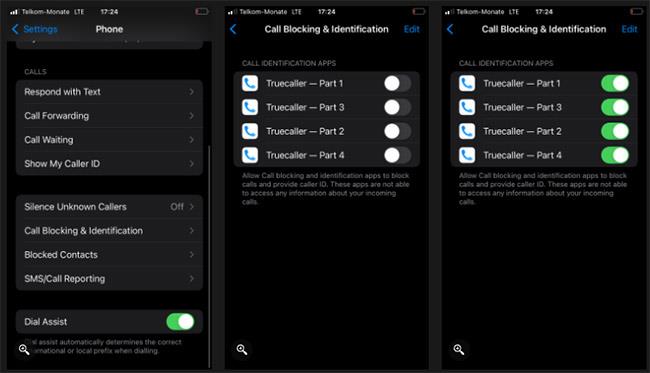
Активуйте Truecaller на iPhone
Як увімкнути фільтрацію повідомлень Truecaller на iPhone?
Ви також можете використовувати Truecaller, щоб фільтрувати спам і уникнути повідомлень від рекламних акцій, небажаного вмісту та інших небажаних відправників. Це стосується iPhone з iOS 14 або новішої версії. Щоб увімкнути фільтр SMS-спаму, дотримуйтеся цих інструкцій:
1. Перейдіть до Налаштування.
2. Натисніть Повідомлення.
3. Натисніть Невідомі та спам .
4. Увімкніть фільтр невідомого відправника .
5. Увімкніть Truecaller.
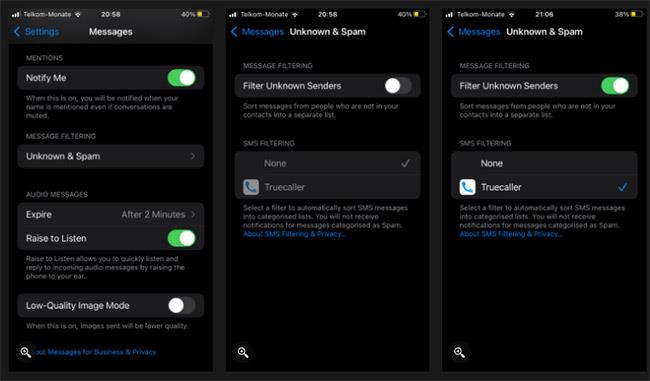
Увімкніть фільтрацію повідомлень Truecaller на iPhone
Зазначені вище кроки допоможуть вам активувати Truecaller на вашому iPhone. Тепер ви можете отримати більше задоволення від Truecaller на своєму iPhone і досліджувати більше можливостей програми.
Ви можете подумати, що єдина мета Truecaller — ідентифікувати та блокувати спам-дзвінки. Але є й інші корисні функції; від запису телефонних розмов до сповіщень про дзвінки. У цій програмі ви можете знайти дивовижну функцію.
Перевірка звуку — невелика, але досить корисна функція на телефонах iPhone.
Програма «Фото» на iPhone має функцію спогадів, яка створює колекції фотографій і відео з музикою, як у фільмі.
Apple Music надзвичайно зросла з моменту запуску в 2015 році. На сьогоднішній день це друга в світі платформа для потокового передавання платної музики після Spotify. Окрім музичних альбомів, Apple Music також містить тисячі музичних відео, цілодобові радіостанції та багато інших сервісів.
Якщо ви бажаєте фонову музику у своїх відео або, точніше, записати пісню, що відтворюється як фонову музику відео, є надзвичайно простий обхідний шлях.
Незважаючи на те, що iPhone містить вбудовану програму Погода, іноді вона не надає достатньо детальних даних. Якщо ви хочете щось додати, у App Store є багато варіантів.
Окрім обміну фотографіями з альбомів, користувачі можуть додавати фотографії до спільних альбомів на iPhone. Ви можете автоматично додавати фотографії до спільних альбомів без необхідності знову працювати з альбомом.
Є два швидші та простіші способи налаштувати зворотний відлік/таймер на пристрої Apple.
App Store містить тисячі чудових програм, які ви ще не пробували. Звичайні пошукові терміни можуть бути некорисними, якщо ви хочете знайти унікальні програми, і нецікаво безкінечно прокручувати випадкові ключові слова.
Blur Video — це програма, яка розмиває сцени або будь-який вміст, який ви хочете мати на своєму телефоні, щоб допомогти нам отримати зображення, яке нам подобається.
Ця стаття допоможе вам встановити Google Chrome як браузер за умовчанням на iOS 14.









